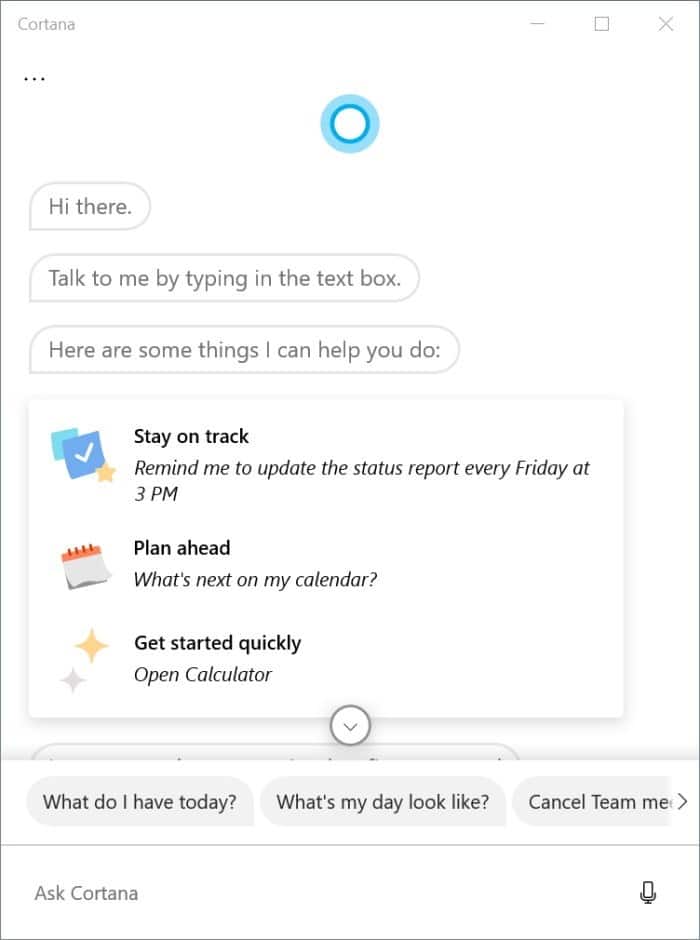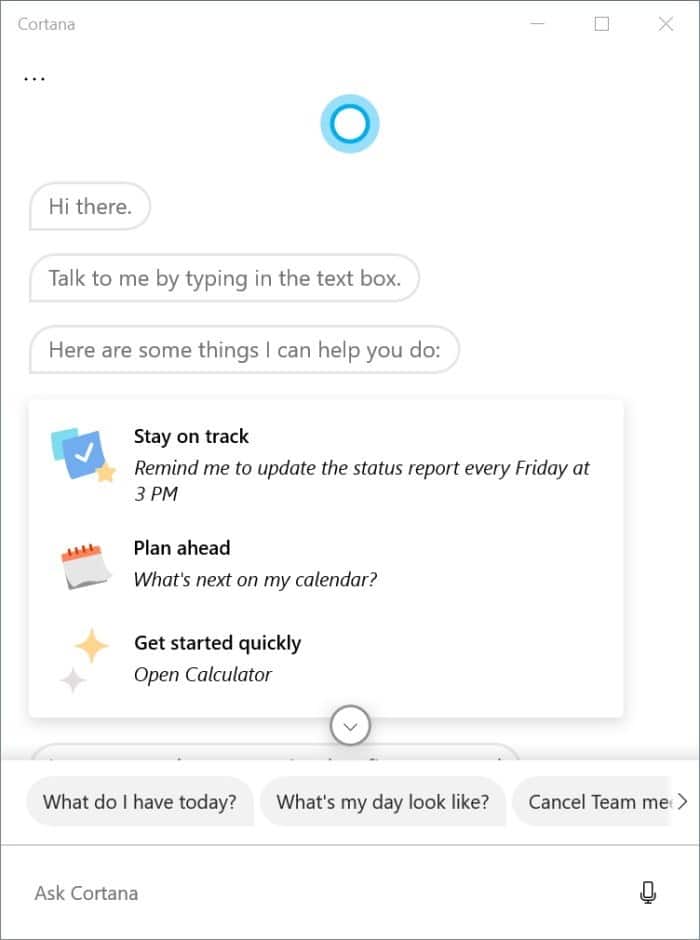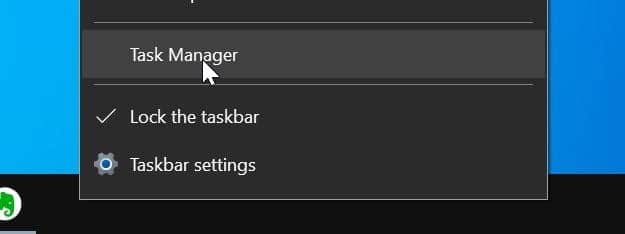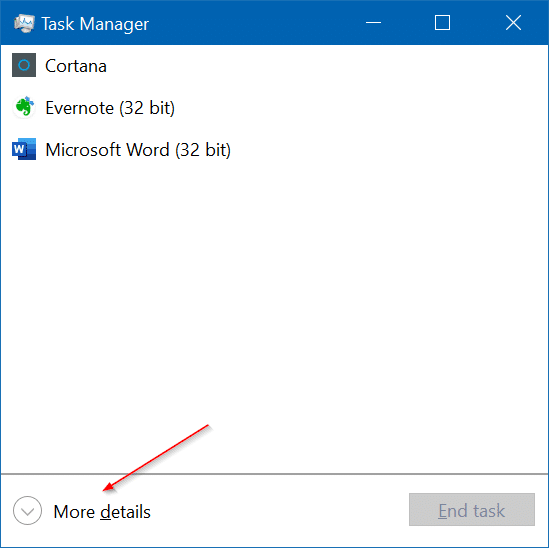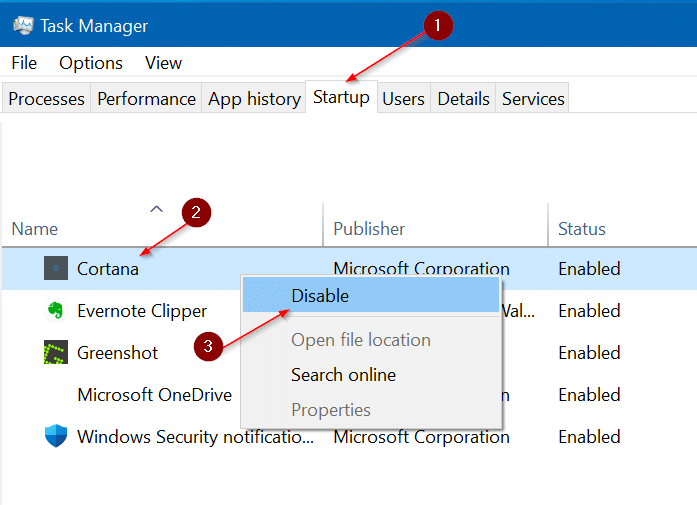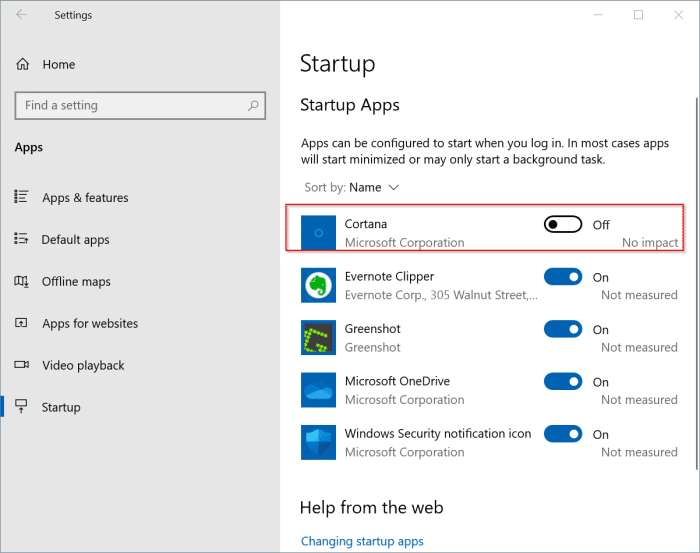Microsoft внесла изменения в Кортана в Windows 10 версии 2004. В версиях 2004 и более поздних Cortana предлагается как отдельное приложение. Это означает, что Кортаной можно управлять так же, как и любым другим независимым приложением.
Теперь, когда Кортана является отдельным приложением, мы можем сбросить, удалить или изменить его поведение при запуске . В одной из наших предыдущих статей мы показали вам как удалить Кортану из Windows 10 . В этом руководстве мы расскажем вам, как предотвратить загрузку Кортаны в Windows 10.
Запрет загрузки Кортаны в Windows 10 не приведет к отключению или удалению Кортаны. Он просто гарантирует, что Кортана не запустится вместе с Windows 10. Вы всегда можете запустить Кортану вручную после загрузки компьютера.
Метод 1 из 2
Запретить загрузку Кортаны в Windows 10
Шаг 1. Откройте диспетчер задач. Для этого щелкните правой кнопкой мыши пустое место на панели задач и выберите параметр Диспетчер задач.
Шаг 2. Когда на экране появится окно диспетчера задач, нажмите Подробнее, если вы получаете урезанную версию диспетчера задач. Если вы используете полную версию, пропустите этот шаг.
Шаг 3. Нажмите на вкладку Автозагрузка, чтобы переключиться на нее. Здесь найдите запись Cortana. Щелкните правой кнопкой мыши по нему и выберите Отключить, чтобы остановить загрузку Кортаны в Windows 10.
ПРИМЕЧАНИЕ. Если запись о приложении Cortana здесь не отображается, возможно, Cortana была удалена.
Когда вы это сделаете, мы предлагаем вам отключить приложения и программы, которые вы не хотите загружать в Windows 10. Это улучшит время загрузки.
Метод 2 из 2
Отключить автоматическую загрузку Cortana в Windows 10 через настройки
Шаг 1. Запустите приложение «Настройки». Перейдите на Приложения >Стартовая страница.
Шаг 2. На странице запуска отображаются все приложения, загружаемые с Windows 10. Как вы можете видеть на рисунке ниже, Cortana — одно из многих приложений, которые загружаются с Windows 10 на моем компьютере..
Нажмите кнопку переключения рядом с записью приложения Cortana, чтобы остановить его запуск в Windows 10.